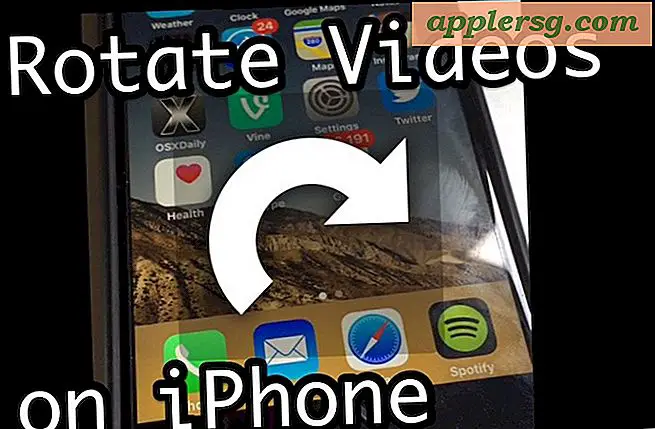मैक पर विनील रिकॉर्ड्स को सीडी में कैसे बदलें
यदि आपके पास अभी भी कई पुराने विनाइल रिकॉर्ड हैं, तो उनके संगीत को सीडी में बदलने के लिए अपने मैक कंप्यूटर का उपयोग करना संभव है। ऐसा करने के कुछ तरीके हैं। Apple iLife प्रोग्राम GarageBand, जो या तो आपके Mac पर मानक आया है या Apple से डाउनलोड करने योग्य है, आपके कनेक्टेड टर्नटेबल से गाने रिकॉर्ड कर सकता है और फिर उन्हें डिस्क पर जला सकता है। आप एक तृतीय-पक्ष रूपांतरण प्रोग्राम भी डाउनलोड और इंस्टॉल कर सकते हैं जो गाने को परिवर्तित करने के लिए iTunes के साथ काम कर सकता है।
तैयारी
चरण 1
टर्नटेबल रिकॉर्ड प्लेयर को कंप्यूटर के ऑडियो इनपुट से कनेक्ट करें। इसके लिए आरसीए-टू-मिनी स्टीरियो केबल की आवश्यकता होगी, जिसमें लाल/सफेद आरसीए जैक टर्नटेबल के आउटपुट में प्लग किए गए होंगे।
चरण दो
"सिस्टम वरीयताएँ" में "ध्वनि" पर जाएँ और इनपुट टैब पर क्लिक करें, फिर नीचे दी गई सूची में "लाइन इन" चुनें।
गैराजबैंड खोलें, या एक रूपांतरण प्रोग्राम डाउनलोड करें, इंस्टॉल करें और खोलें।
गैराज बैण्ड
चरण 1
"नया संगीत उत्पाद बनाएं" चुनें। प्रोजेक्ट के लिए एक नाम दर्ज करें, जैसे उस रिकॉर्ड का नाम जिसे आप रिकॉर्ड कर रहे हैं, और "बनाएं" बटन पर क्लिक करें।
चरण दो
एप्लिकेशन में वर्चुअल कीबोर्ड बंद करें, फिर "ट्रैक" मेनू पर जाएं और ग्रैंड पियानो ट्रैक को हटाने के लिए "डिलीट ट्रैक" चुनें। उसी मेनू से "नया ट्रैक" चुनें और "क्रिएट" पर क्लिक करने से पहले डायलॉग बॉक्स में "रियल इंस्ट्रूमेंट" चुनें।
चरण 3
"कंट्रोल" मेनू पर जाएं और मेट्रोनोम चालू होने पर बंद कर दें।
चरण 4
एप्लिकेशन में लाल गोलाकार रिकॉर्ड बटन पर क्लिक करें और टर्नटेबल पर रिकॉर्ड चलाएं।
चरण 5
गाना पूरा होने के बाद रिकॉर्डिंग बंद करने के लिए स्पेसबार को हिट करें।
चरण 6
बैंगनी रंग के रिकॉर्ड किए गए ट्रैक के ऊपर तीर को ट्रैक की शुरुआत में वापस खींचें और प्ले बटन पर क्लिक करें या गाने की सफलतापूर्वक रिकॉर्डिंग की पुष्टि करने के लिए स्पेसबार को हिट करें।
चरण 7
सबसे नीचे संपादन विकल्प लाने के लिए ट्रैक पर डबल-क्लिक करें। ट्रैक के उन सभी हिस्सों पर कर्सर खींचें जो आप नहीं चाहते हैं - जैसे संगीत के पहले और बाद में मूक भाग - और उन्हें काटने के लिए हटाएं बटन दबाएं।
चरण 8
रिकॉर्ड पर प्रत्येक गीत के लिए एक नए ट्रैक के साथ उपरोक्त चरणों को दोहराएं।
अपने डिस्क ड्राइव में एक खाली सीडी डालें, "शेयर" मेनू पर जाएं और सीडी पर ट्रैक रिकॉर्ड करने के लिए "बर्न टू सीडी" चुनें।
रूपांतरण कार्यक्रम
चरण 1
प्रत्येक सेटिंग के लिए ड्रॉप-डाउन मेनू का उपयोग करके रूपांतरण एप्लिकेशन में सही इनपुट सेटिंग सेट करें ताकि यह आपके टर्नटेबल से रिकॉर्ड हो जाए। इसमें इनपुट स्रोत (जो आमतौर पर लाइन-इन होगा), इनपुट डिवाइस (मैक का अंतर्निर्मित ऑडियो) और रिकॉर्डिंग गुणवत्ता (सीडी गुणवत्ता) शामिल हैं।
चरण दो
एप्लिकेशन के मुख्य रिकॉर्ड बटन पर क्लिक करें - जो आमतौर पर एक लाल वृत्त होता है - और टर्नटेबल पर रिकॉर्ड चलाएं। समाप्त होने पर रिकॉर्डिंग को रोकने के लिए चौकोर आकार के स्टॉप बटन पर क्लिक करें।
चरण 3
रिकॉर्ड पर अगले गीत के लिए उपरोक्त चरण को दोहराएं। यदि प्रोग्राम में "ऑटो डिफाइन" विकल्प है, तो आप एक ट्रैक पर पूरे विनाइल रिकॉर्ड को रिकॉर्ड कर सकते हैं और फिर ऑटो डिफाइन बटन पर क्लिक करके इसे कई गाने ट्रैक में अलग कर सकते हैं।
चरण 4
रिकॉर्ड किए गए गानों को एमपी3 या एएसी फाइलों के रूप में सीधे अपने आईट्यून्स एप्लिकेशन पर सहेजने और भेजने के लिए प्रोग्राम के सेव या आईट्यून्स बटन पर क्लिक करें। ये गीत एकल प्लेलिस्ट के रूप में सहेजे जाएंगे।
आईट्यून खोलें, बाएं मेनू से सही प्लेलिस्ट का चयन करें और अपनी खाली सीडी डालें। निचले दाएं कोने के पास "बर्न सीडी" बटन पर क्लिक करें।